Macでリモート画面共有を行う2つの方法
画面共有は、Macデスクトップの最も重要な機能の1つです。 これは、Macのリモート画面を同僚やクライアントとリモートで共有するのに役立つ重要なビジネスツールです。 ビデオ会議中にデモンストレーションやイラストを作成するのに役立ちます。 レポートやプレゼンテーションをチームと共有しやすくなります。 次の2つの方法を使用すると、Macでリモート画面共有を簡単に行うことができます。
方法1:ezTalksMeetingsMacを使用したMacリモート画面共有
ezTalks Meetingsは、ビデオ会議中に画面を共有するMac用の優れたソフトウェアです。 これは、最大100人の参加者が参加できるMacでのリモート画面共有に理想的なツールです。 Macでより多くの参加者とリモートで画面を共有するために、プロバージョンに簡単にアップグレードできます。リモートでMac画面を共有する主な理由は、ビデオ会議に参加するすべての人が自分のデモを確認できるようにすることです。 デスクトップ、PowerPoint、Doc、Excel、写真、オーディオ、ビデオ、アプリケーション、インタラクティブホワイトボードなどを共有できます。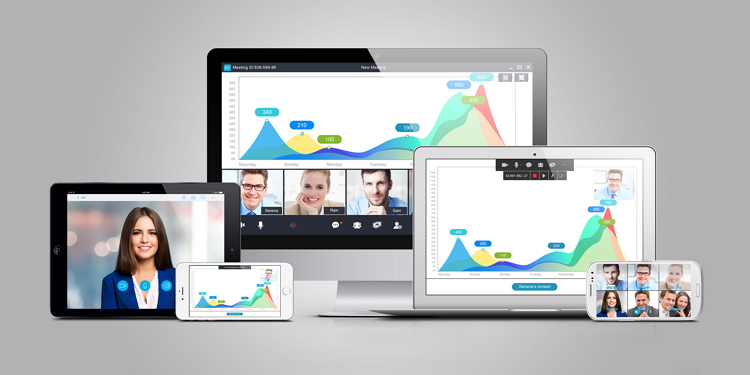

方法2:Mac内蔵機能を使用したリモート画面共有
Macには、特にいくつかの追加機能を備えたVNCサーバーを使用して、Macで画面をリモート共有するための独自の機能が組み込まれています。 したがって、Macを制御するためにVNCクライアントを使用でき、これらのクライアントはすべてのタイプのプラットフォームで使用できます。 この画面共有機能を有効にして使用するには、次の手順に従う必要があります。
ステップ1.まず、Mac画面の上部にあるメニューバーにあるAppleアイコンをクリックします。 次に、システム環境設定を選択し、[共有]をクリックします。
ステップ2.Macのインターネットを介したMacリモート画面共有の場合は、[画面共有]チェックボックスを選択します。
ステップ3.コントロールパネルは、ローカルネットワーク上の別のMacデスクトップまたはデバイスについて通知します。
手順4.Finderウィンドウを開き、サイドバーの[共有]という名前のセクションを確認します。
ステップ5.次に、制御するコンピューターを選択し、[画面の共有]オプションをクリックします。
手順6.画面共有の追加オプションを設定するには、[コンピューターの設定]をクリックします。 必要に応じてチェックまたはチェック解除できるいくつかのオプションが表示されます。
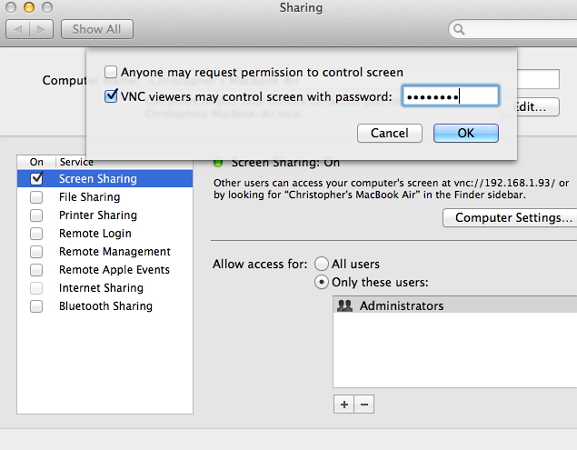
これで、Macの画面共有を好きな人と行うことができます。 これらの方法はすべて、非常に簡単に実行できます。 したがって、Macデスクトップをリモート画面共有するには、これら2つの方法のいずれかを使用できます。